آيباد: كيفية إدخال أو إزالة بطاقة SIM
تعلم كيفية الوصول إلى بطاقة SIM على آيباد من آبل من خلال هذا الدليل.
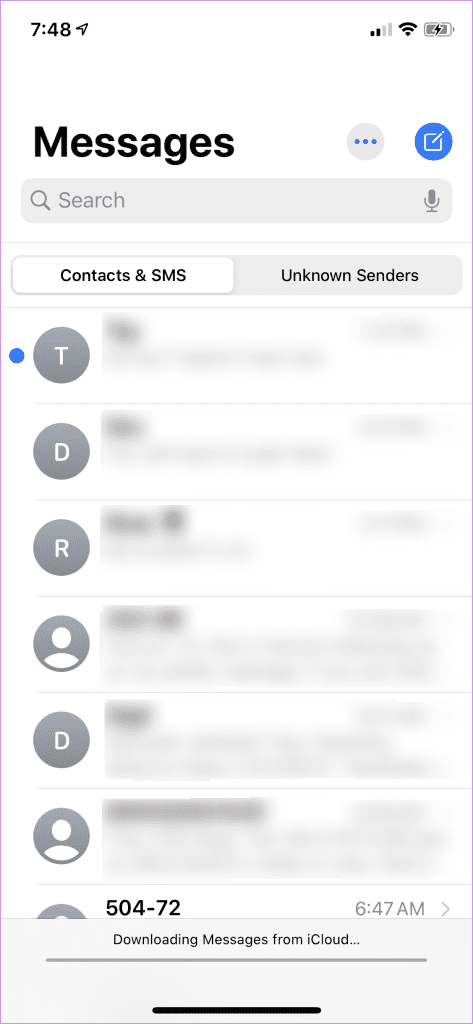
باستخدام مزامنة iCloud، يمكنك الاحتفاظ بالصور وجهات الاتصال والمستندات والإعدادات الخاصة بك آمنة ويمكن الوصول إليها عبر جميع أجهزة Apple الخاصة بك. على الرغم من أن التكامل السلس لـ iCloud يعد بمثابة نعمة لمزامنة البيانات، إلا أنه قد يمثل تحديات في بعض الأحيان. أحد هذه الأمثلة هو عندما يستغرق جهاز iPhone وقتًا طويلاً لمزامنة رسائلك قبل أن يعلق في النهاية في تنبيه "تنزيل الرسائل من iCloud".
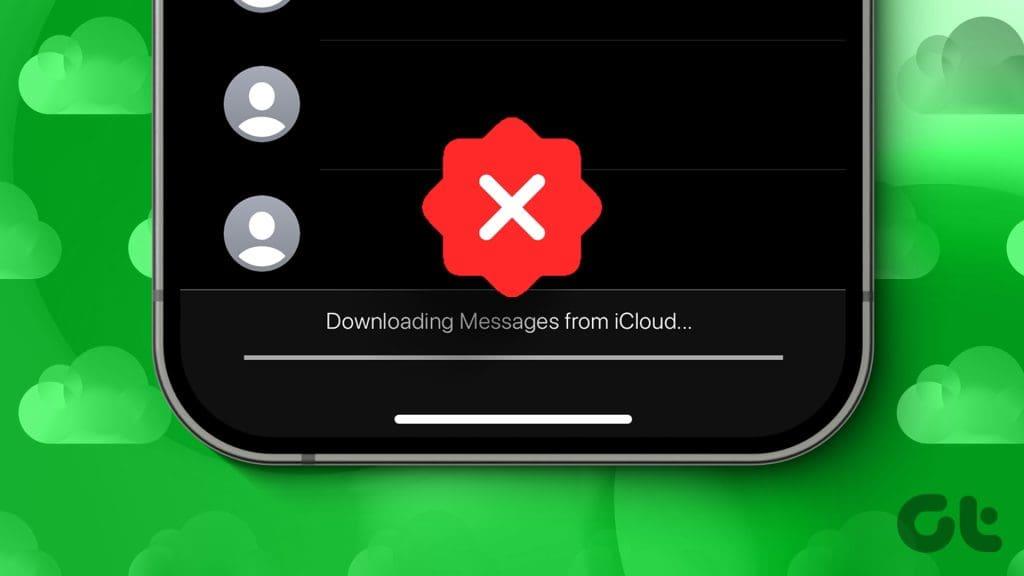
يمكن أن يكون إصلاح المشكلة بسيطًا مثل إعادة تشغيل جهاز iPhone الخاص بك أو قد يستغرق وقتًا طويلاً مثل تحرير مساحة على حساب iCloud الخاص بك. إذا كنت لا تعرف سبب المشكلة، فاتبع النصائح التالية لإصلاحها.
قد يبدو هذا واضحًا، ولكن إذا كان الإنترنت لديك بطيئًا أو غير متسق، فمن المحتمل أن يتعطل جهاز iPhone الخاص بك في تنبيه "تنزيل الرسائل من iCloud". وبالتالي، يجب عليك أولاً التحقق من اتصالك بالشبكة عن طريق إجراء اختبار سرعة الإنترنت على جهاز iPhone الخاص بك . إذا كانت هناك مشكلة، فانتقل إلى اتصال مختلف ومعرفة ما إذا كان ذلك مفيدًا.
2. انتظر في وقت ما
من المهم ملاحظة أن تنزيل الرسائل من iCloud قد يستغرق بعض الوقت، خاصة إذا كان لديك الكثير من الرسائل. لذلك، من الأفضل الانتظار لبعض الوقت وإكمال العملية. ومع ذلك، إذا استمرت المشكلة لفترة طويلة، فتابع مع الحلول الواردة في هذا الدليل.
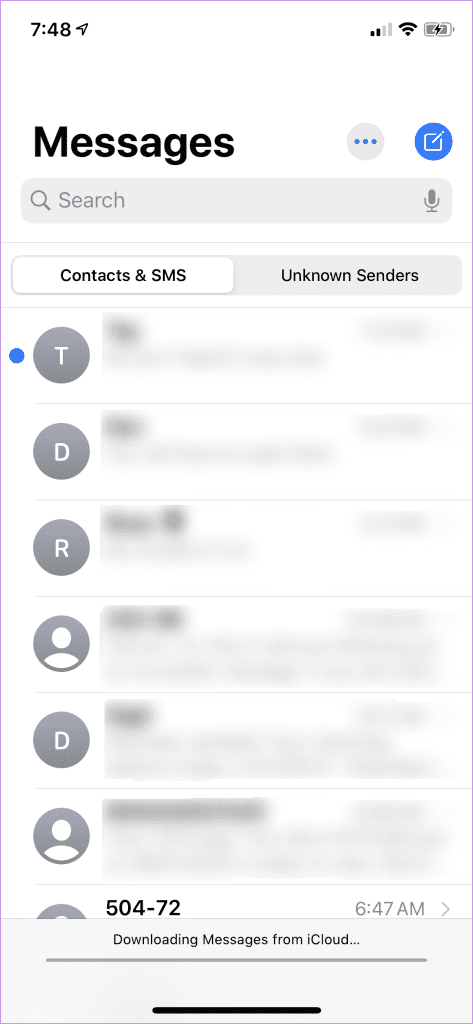
3. أعد تشغيل جهاز iPhone الخاص بك
في بعض الأحيان، قد يفشل جهاز iPhone الخاص بك في تنزيل الرسائل من iCloud بسبب مشكلات مؤقتة. إذا كان مجرد خلل لمرة واحدة، فإن إعادة تشغيل جهاز iPhone الخاص بك من شأنه أن يساعد في إصلاحه ويوفر لك الكثير من الوقت.
بالنسبة إلى iPhone X أو الطرازات الأحدث، اضغط مع الاستمرار على زر Sleep/Wake مع أحد أزرار الصوت، ثم اسحب شريط التمرير إلى اليمين لإيقاف تشغيل iPhone الخاص بك. على أجهزة iPhone القديمة، اضغط مع الاستمرار على زر Sleep/Wake حتى يظهر شريط التمرير. ثم استخدمه لإيقاف تشغيل جهاز iPhone الخاص بك.
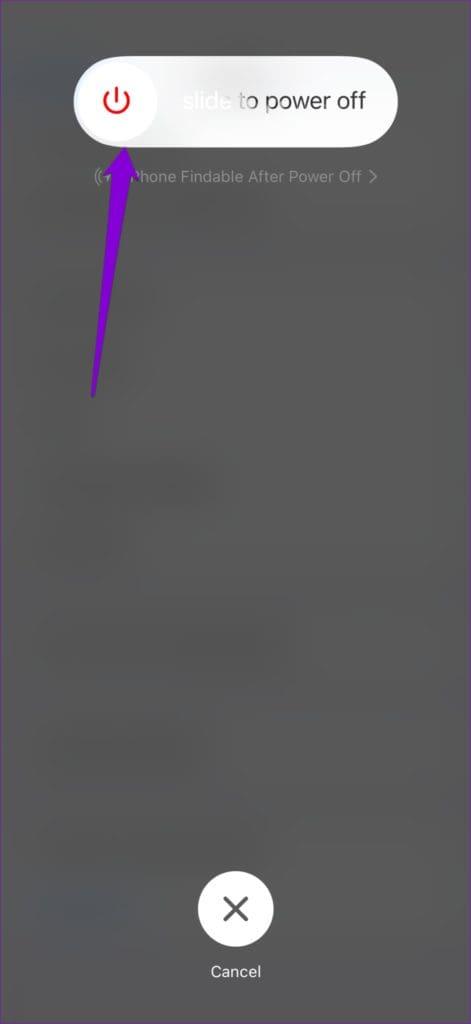
4. تحقق من المساحة المتوفرة على حساب iCloud
هل سعة تخزين iCloud لديك ممتلئة؟ إذا كان الأمر كذلك، فقد يواجه جهاز iPhone الخاص بك مشكلة في تنزيل البيانات أو مزامنتها من iCloud. لتجنب ذلك، من الجيد التحقق من حالة تخزين iCloud الخاص بك باستخدام الخطوات التالية:
الخطوة 1: افتح تطبيق الإعدادات واضغط على اسمك في الأعلى.

الخطوة 2: حدد iCloud وتحقق من مساحة التخزين المتوفرة في القائمة التالية.
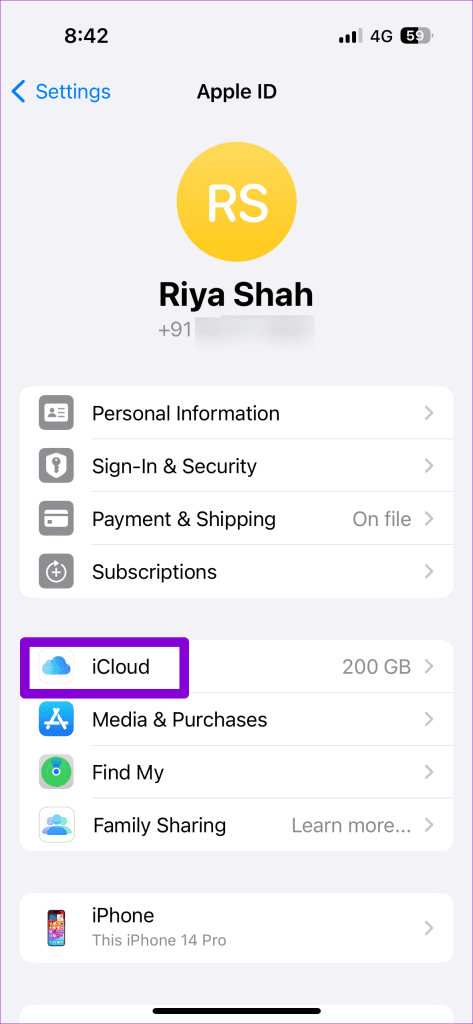
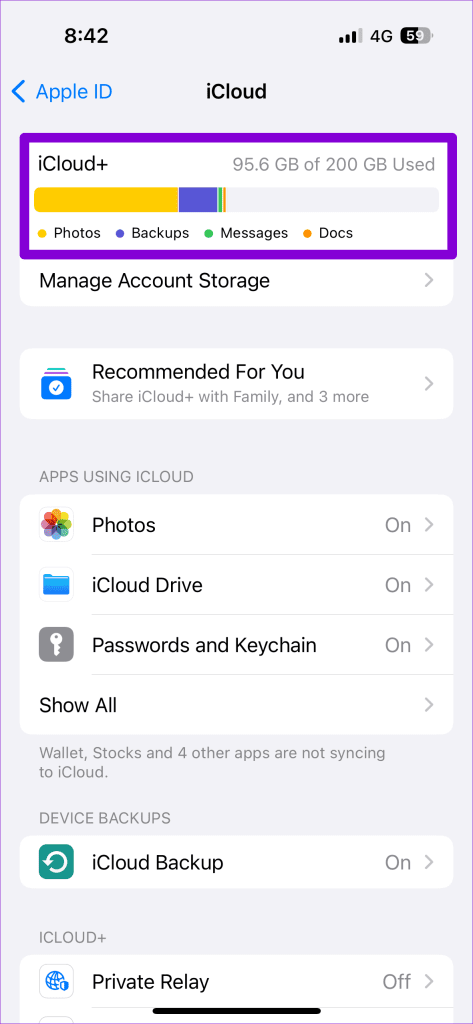
إذا كانت مساحة تخزين iCloud لديك ممتلئة ، فقد تحتاج إلى الترقية إلى خطة تحتوي على المزيد من الامتيازات أو حذف البيانات غير الضرورية من حسابك. بمجرد الانتهاء من ذلك، يجب أن يكون جهاز iPhone الخاص بك قادرًا على مزامنة وتنزيل الرسائل من iCloud.
5. تعطيل وإعادة تمكين مزامنة الرسائل في iCloud
يمكن أن تؤدي مشكلات المزامنة مع iCloud أيضًا إلى منع جهاز iPhone الخاص بك من تنزيل الرسائل. يمكنك محاولة تعطيل وإعادة تمكين مزامنة الرسائل على جهاز iPhone الخاص بك لمعرفة ما إذا كان ذلك يحل المشكلة. فيما يلي الخطوات لنفسه.
الخطوة 1: افتح تطبيق الإعدادات، وانقر على اسمك في الأعلى، ثم حدد iCloud.

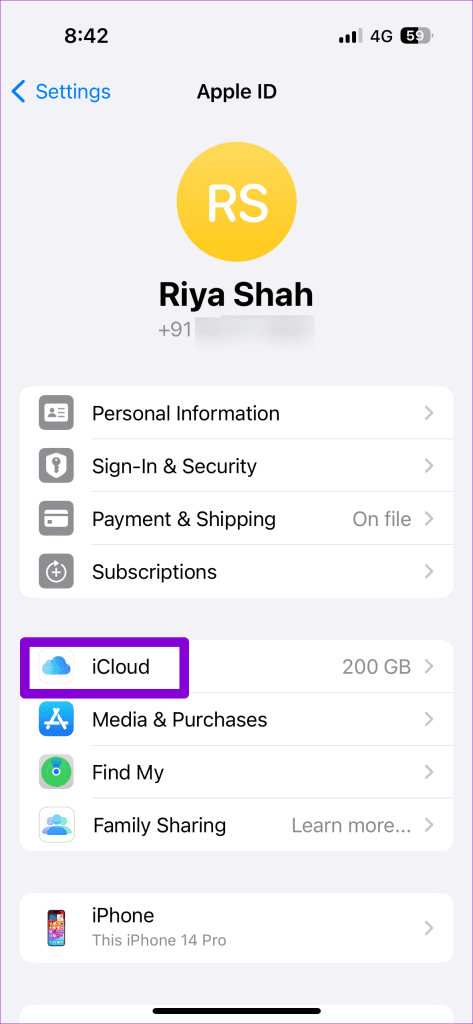
الخطوة 2: ضمن التطبيقات باستخدام iCloud، اضغط على "إظهار الكل" وحدد "الرسائل في iCloud".
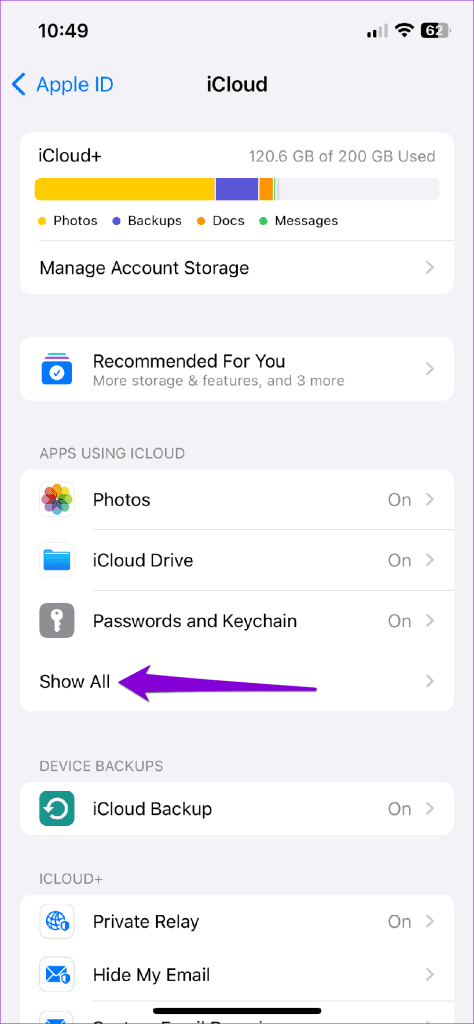
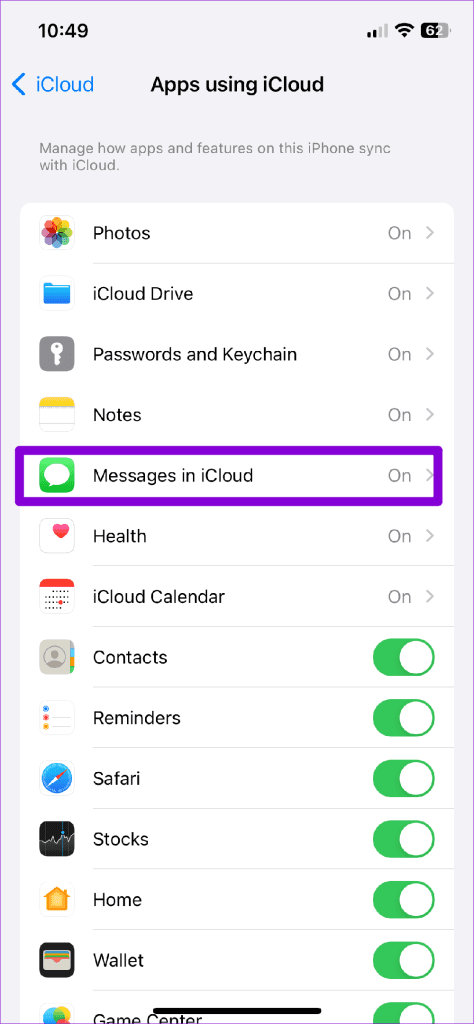
الخطوة 3: قم بإيقاف تشغيل زر التبديل بجوار مزامنة هذا iPhone وحدد "تعطيل وتنزيل الرسائل" للتأكيد.
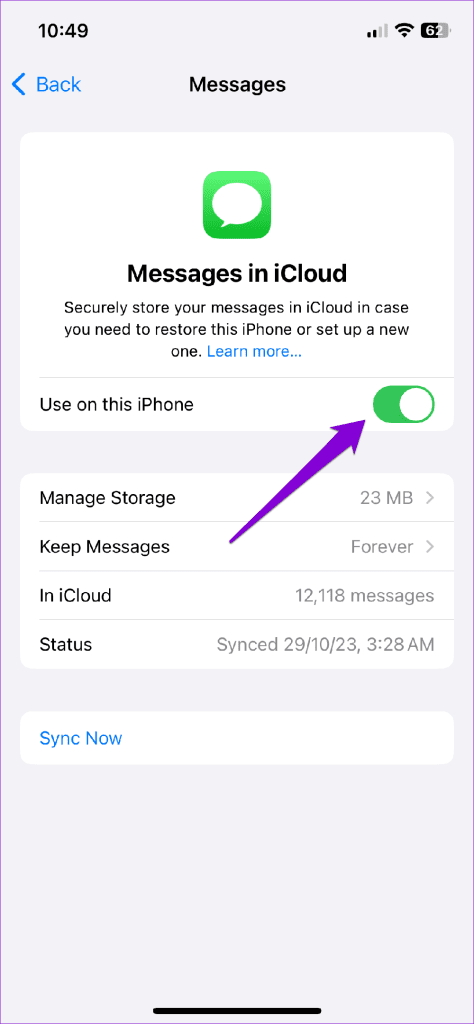
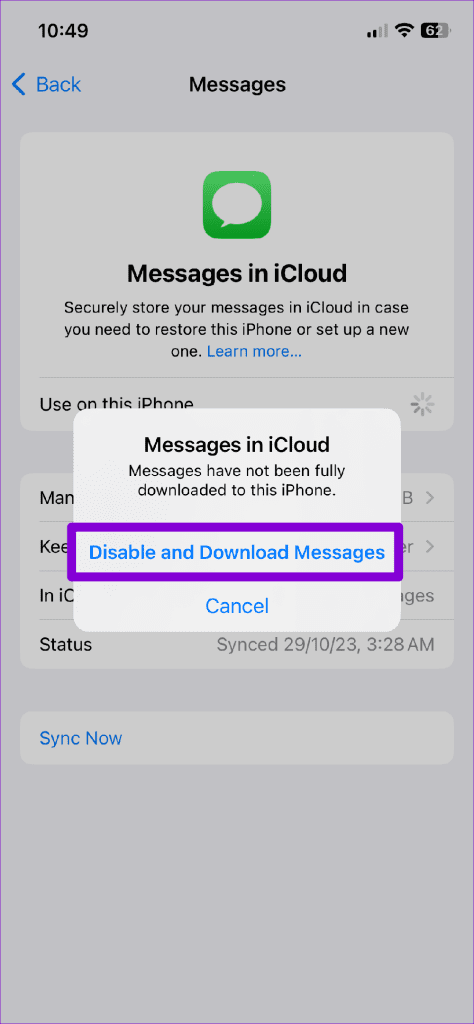
انتظر حتى يقوم جهاز iPhone الخاص بك بتنزيل جميع الرسائل ثم أعد تشغيله. وبعد ذلك، يمكنك إعادة تمكين المزامنة للرسائل.
6. قم بتسجيل الخروج من iCloud ثم قم بتسجيل الدخول مرة أخرى
إذا ثبت أن تعطيل وإعادة تمكين مزامنة الرسائل غير فعال، فيمكنك محاولة تسجيل الخروج من معرف Apple الخاص بك ثم تسجيل الدخول مرة أخرى. سيؤدي هذا إلى تحديث اتصال حسابك وحل أي مشكلات قد تمنع جهاز iPhone الخاص بك من تنزيل الرسائل.
الخطوة 1: افتح تطبيق الإعدادات واضغط على اسمك في الأعلى.

الخطوة 2: قم بالتمرير إلى أسفل الصفحة وانقر على تسجيل الخروج. ثم اضغط على تسجيل الخروج في الزاوية اليمنى العليا.

قم بتسجيل الدخول مرة أخرى باستخدام بيانات اعتماد معرف Apple الخاص بك ومعرفة ما إذا كان ذلك يحل المشكلة.
7. تحقق من حالة خادم iCloud
قد لا يتمكن جهاز iPhone الخاص بك من تنزيل الرسائل من iCloud بسبب حدوث خلل في جانب الخادم. يمكنك زيارة صفحة حالة نظام Apple للتحقق من وجود أي مشكلات واسعة النطاق. إذا كانت الخوادم معطلة، فانتظر حتى يتم تشغيلها مرة أخرى. بعد ذلك، لن يظل جهاز iPhone الخاص بك عالقًا في رسالة "تنزيل الرسائل من iCloud".
تفضل بزيارة صفحة حالة نظام Apple
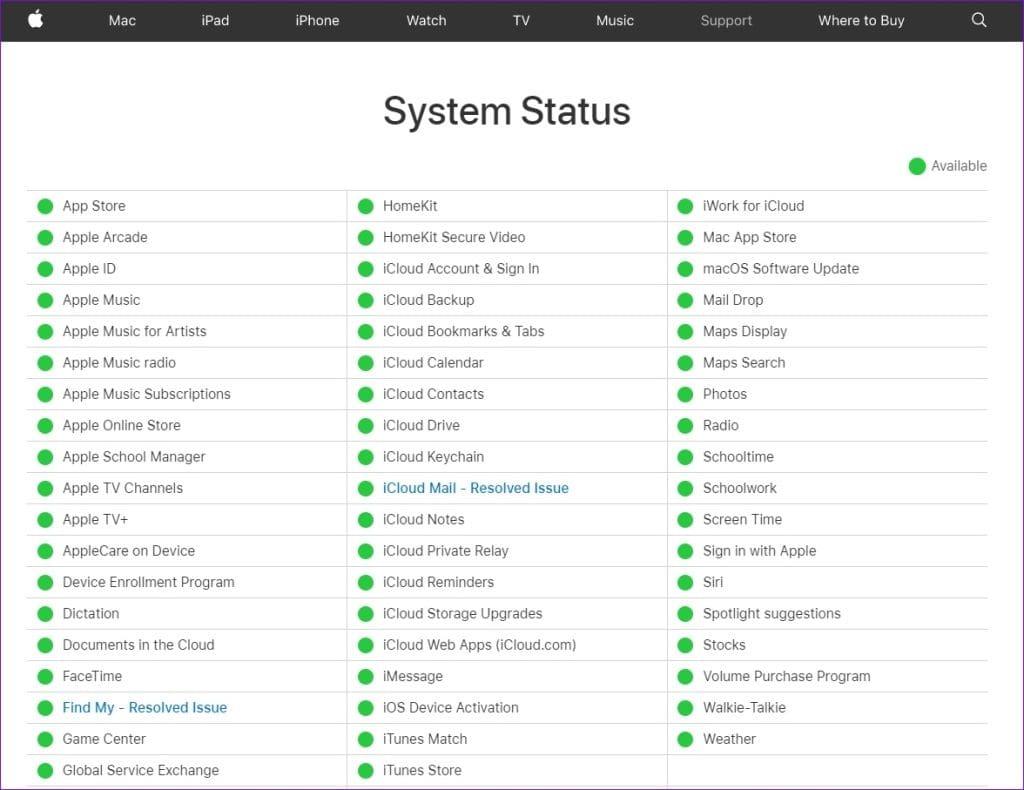
أطلق العنان لرسائلك
عندما يفشل جهاز iPhone الخاص بك في تنزيل الرسائل من iCloud، فقد تواجه مشكلة في الوصول إلى سلاسل الاتصال المهمة . نأمل ألا يكون الأمر كذلك، وقد ساعدت إحدى النصائح المذكورة أعلاه في حل المشكلة لك.
تعلم كيفية الوصول إلى بطاقة SIM على آيباد من آبل من خلال هذا الدليل.
في هذا المنشور نتناول كيفية حل مشكلة حيث لا تعمل ميزات الملاحة والـ GPS بشكل صحيح على هاتف آبل آيفون.
إذا تم تعطيل حسابك في App Store و iTunes، اكتشف كيف يمكنك استعادة الوصول بسهولة مع خطوة بخطوة مفيدة.
لتتبع الأماكن التي زرتها مؤخرًا، إليك كيفية التحقق من سجل مواقعك على iPhone وiPad وMac.
هل تريد إعادة تسمية صورة أو مقطع فيديو على جهاز iPhone أو iPad؟ فيما يلي بعض الطرق المختلفة للقيام بذلك بسرعة وكفاءة.
هل لديك جهات اتصال معينة تستخدمها بشكل متكرر؟ إليك كيفية إضافة جهات الاتصال أو إزالتها من المفضلة على جهاز iPhone الخاص بك.
هل تنفد بطارية iPhone أثناء الشحن؟ فيما يلي بعض الحلول البسيطة والفعالة لإصلاح مشكلة استنزاف بطارية iPhone أثناء الشحن.
هل تواجه صعوبة في إدارة الملفات على جهاز Mac وiPhone؟ استخدم هذه الطرق السبعة الأسهل لتنظيم الملفات وإدارتها دفعة واحدة مثل المحترفين.
هل تتساءل أين ذهبت كل أو بعض جهات الاتصال الخاصة بك على جهاز iPhone الخاص بك؟ فيما يلي 5 طرق مضمونة لاستعادة جهات الاتصال المحذوفة على جهاز iPhone الخاص بك.
هل أنت غير قادر على عرض صور DNG التي قمت بالتقاطها على جهاز iPhone الخاص بك؟ إليك كيفية تحويل صور RAW إلى JPG على جهاز iPhone الخاص بك!







